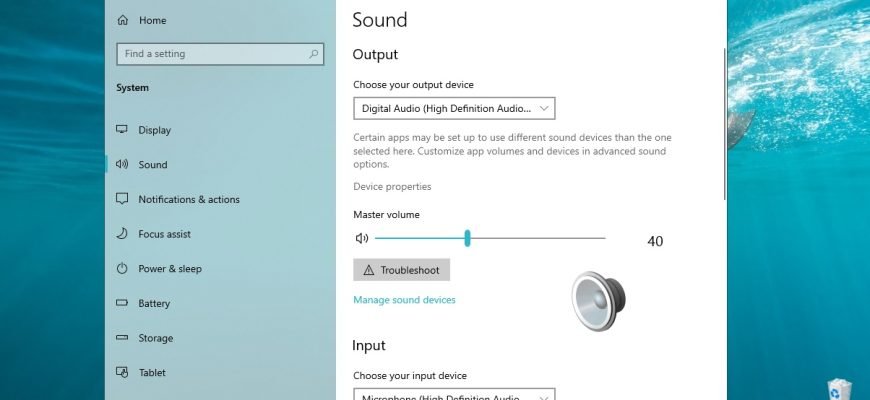Il dispositivo di uscita audio predefinito è il dispositivo che il sistema operativo utilizza per riprodurre l’audio.
Se ha diversi dispositivi audio collegati al suo computer o portatile, come altoparlanti, cuffie, auricolari Bluetooth o altri dispositivi audio, potrebbe essere necessario disabilitare uno o più di essi. Questo può essere fatto in vari modi, che verranno discussi più avanti in questo articolo.
- Come attivare o disattivare il dispositivo di uscita audio nell’app Impostazioni (Proprietà del dispositivo).
- Come attivare o disattivare il dispositivo di uscita audio nell’app Impostazioni (Gestione dispositivi audio).
- Come attivare o disattivare un dispositivo di uscita audio nella Gestione periferiche
- Come abilitare o disabilitare il dispositivo di uscita del suono nei dispositivi di riproduzione
Come attivare o disattivare il dispositivo di uscita audio nell’app Impostazioni (Proprietà del dispositivo).
Per attivare o disattivare il dispositivo di uscita audio in questo modo, clicchi sul pulsante Start sulla barra delle applicazioni e poi selezioni Impostazioni o prema Win+I.
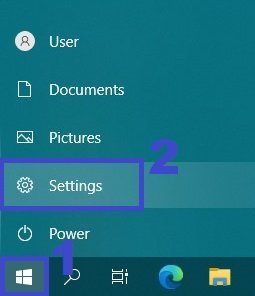
Nella finestra Impostazioni che si apre, selezioni Sistema.
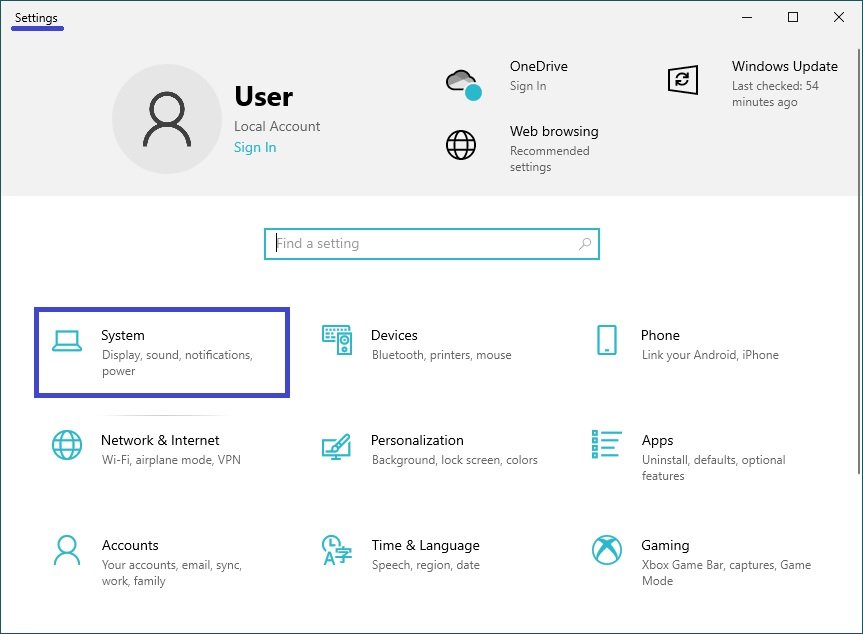
Quindi selezioni la scheda Suono e nella parte destra della finestra, nella sezione “Uscita”, selezioni il dispositivo di uscita necessario dall’elenco a discesa e clicchi sul link Proprietà del dispositivo.
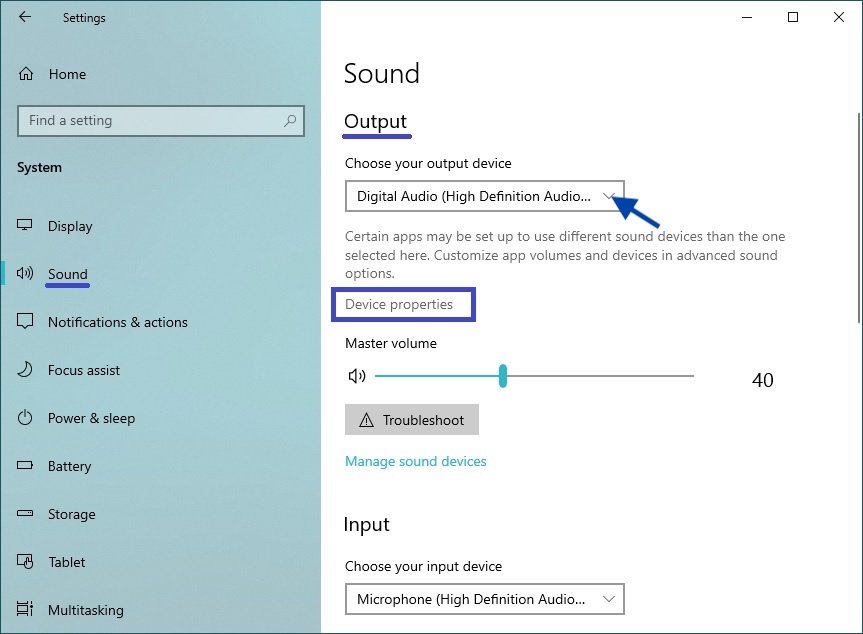
Nella finestra Proprietà del dispositivo, selezioni (per disabilitare il dispositivo) o deselezioni (per abilitare il dispositivo) l’opzione Disabilita.
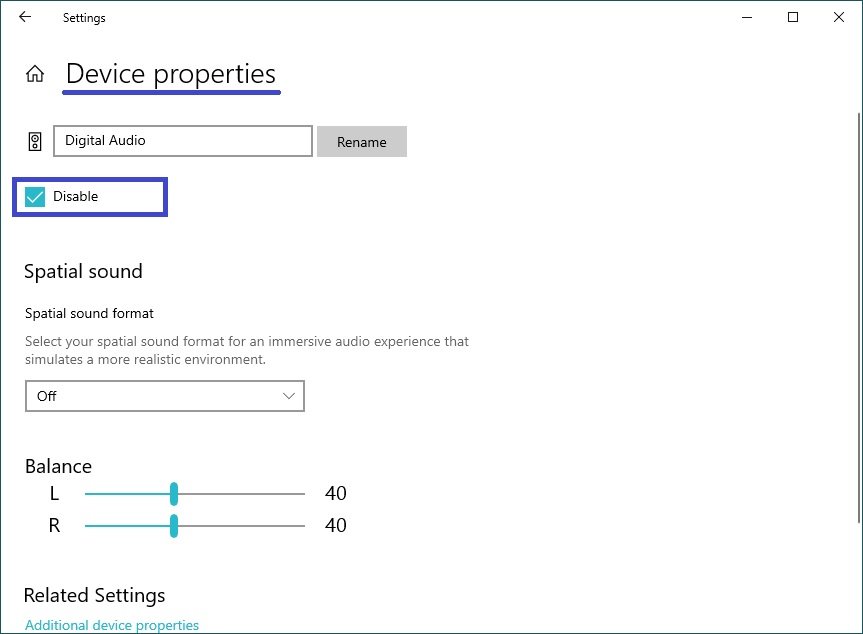
Come attivare o disattivare il dispositivo di uscita audio nell’app Impostazioni (Gestione dispositivi audio).
Questo metodo le consente anche di attivare o disattivare il dispositivo di uscita audio, cliccando sul pulsante Start sulla barra delle applicazioni e selezionando Impostazioni o premendo Win+I.
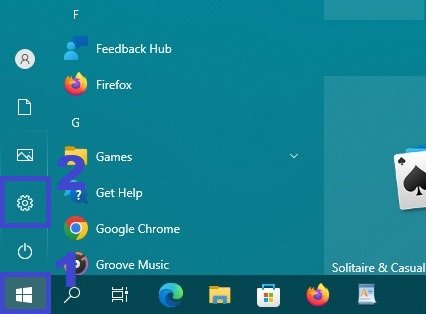
Nella finestra Impostazioni che si apre, selezioni Sistema.
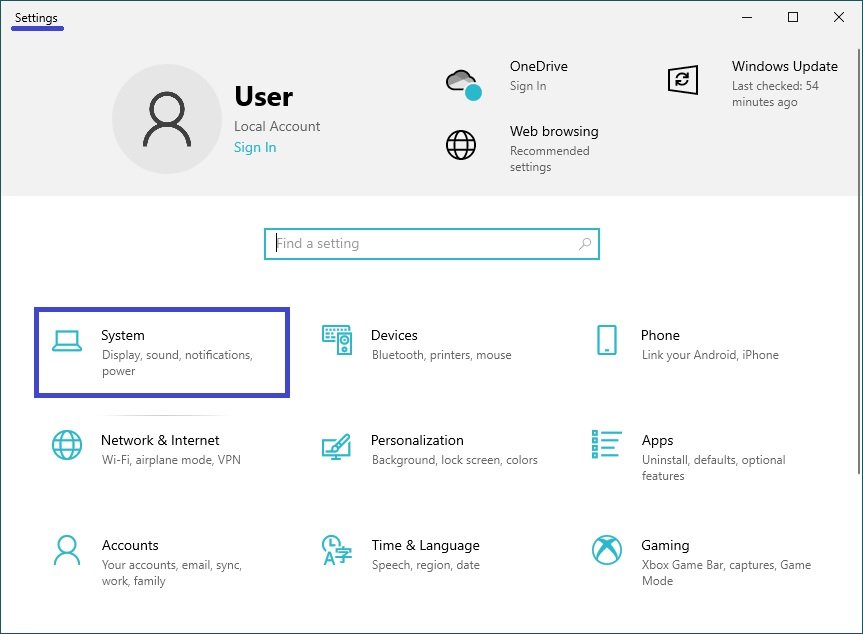
Quindi selezioni la scheda Suono e, sul lato destro della finestra, nella sezione Uscita, clicchi sul link Gestione dispositivi audio.
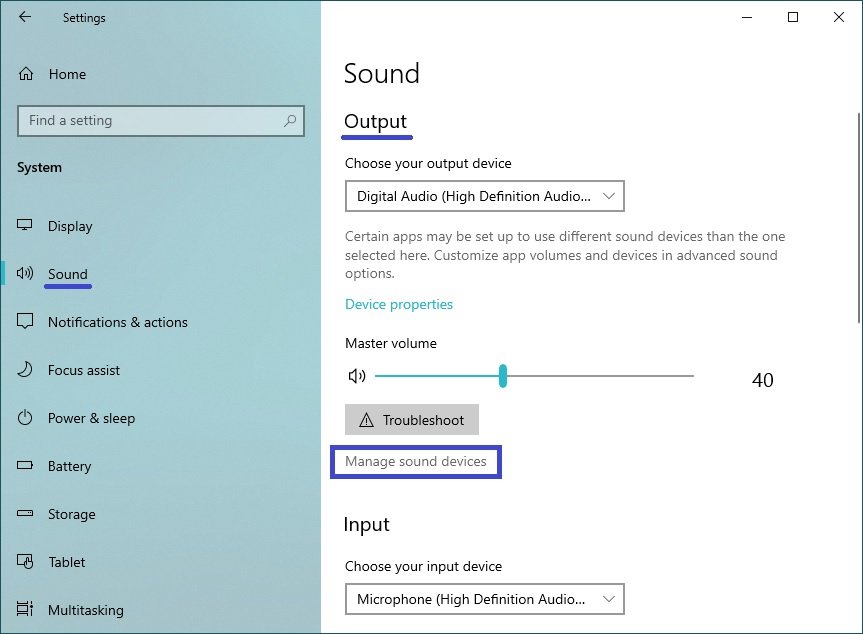
Nella finestra “Gestisci dispositivi audio”, selezioni il dispositivo che desidera attivare o disattivare e clicchi sul pulsante Disattiva o Attiva (vedi screenshot sotto).
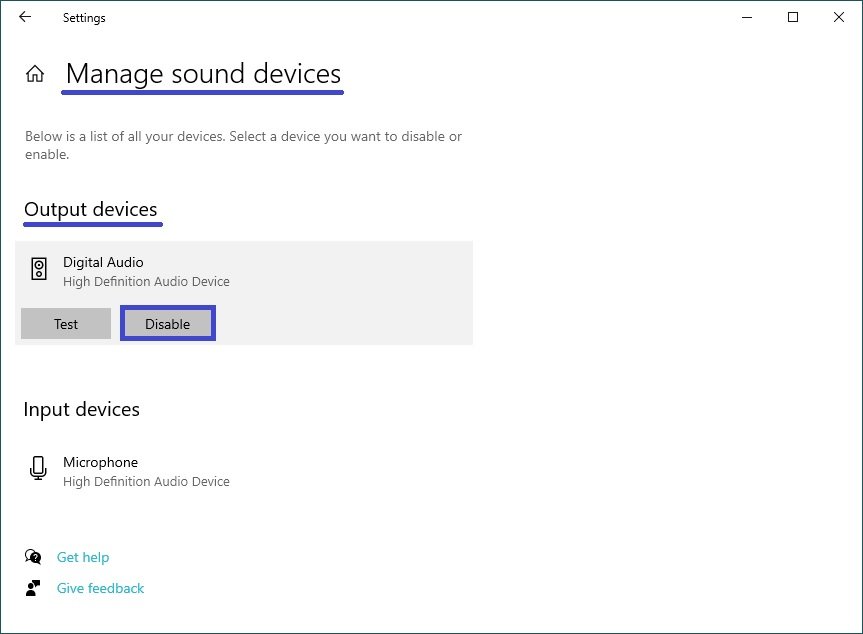
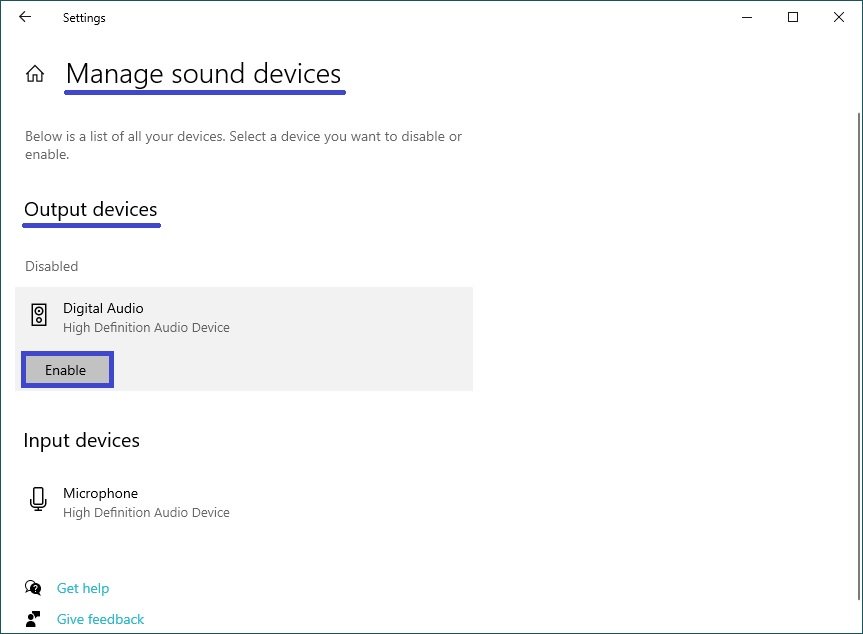
Come attivare o disattivare un dispositivo di uscita audio nella Gestione periferiche
Per disattivare un dispositivo di uscita audio, apra la Gestione dispositivi ed espanda il nodo Ingressi e uscite audio, quindi faccia clic con il pulsante destro del mouse sul dispositivo che desidera disattivare e selezioni Disattiva dispositivo nel menu contestuale che appare.
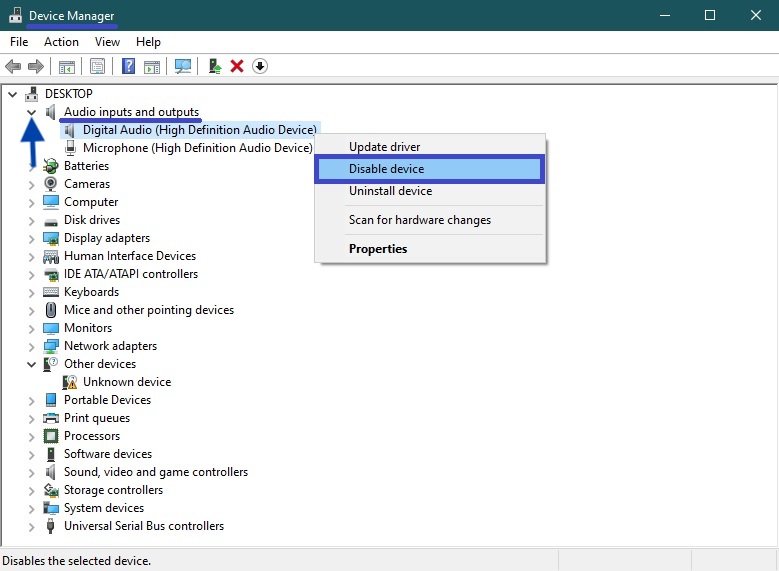
Nella finestra che appare, confermi di voler spegnere il dispositivo cliccando su Sì.
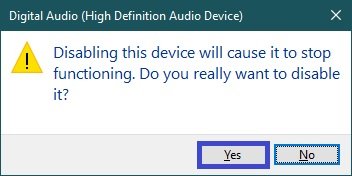
Per abilitare un dispositivo di uscita audio, apra la Gestione dispositivi ed espanda il nodo Ingressi e uscite audio, quindi faccia clic con il pulsante destro del mouse sul dispositivo che desidera disabilitare e selezioni Abilita dispositivo nel menu contestuale che appare.
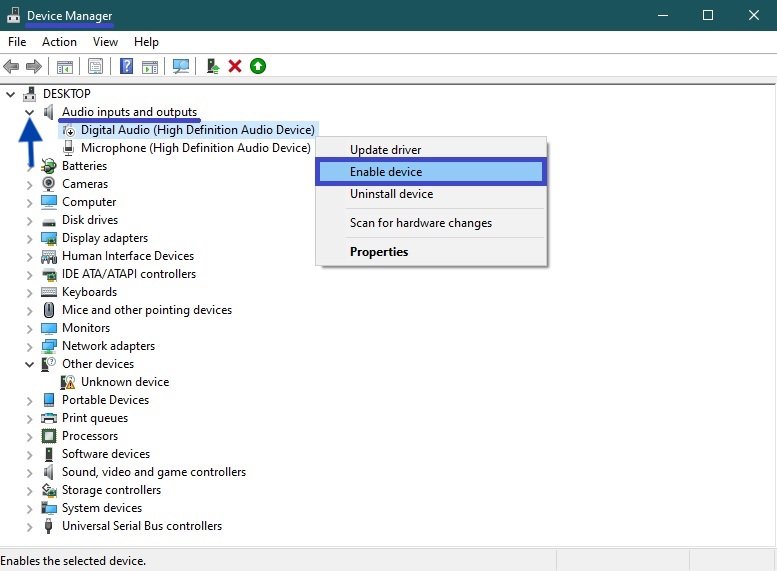
Come abilitare o disabilitare il dispositivo di uscita del suono nei dispositivi di riproduzione
Per disattivare il dispositivo di uscita audio, apra il Pannello di controllo classico, selezioni Piccole icone dall’elenco a discesa Visualizza per: e poi selezioni Suono.
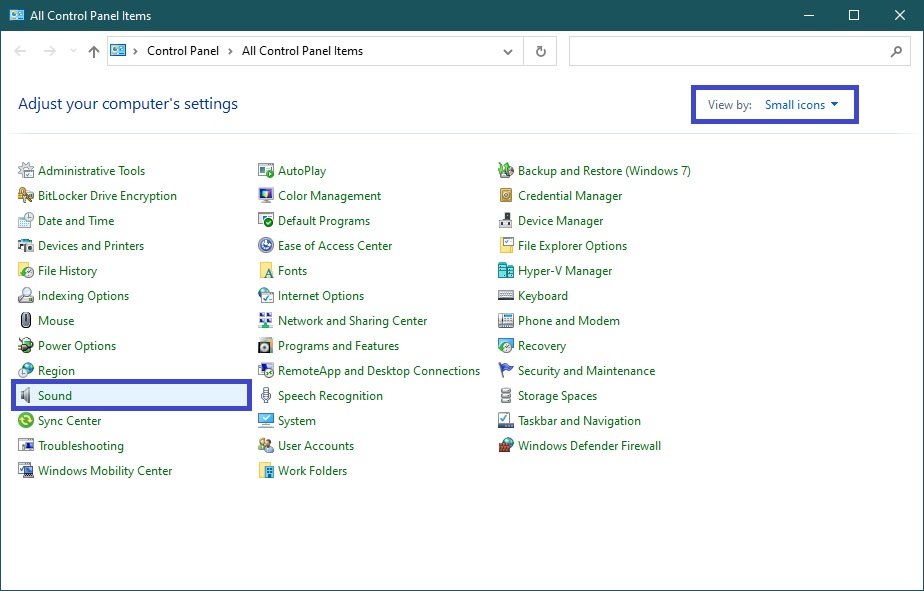
Quindi, nella scheda Riproduzione, selezioni e faccia clic con il pulsante destro del mouse sul dispositivo che desidera scollegare e selezioni Disattiva dal menu contestuale che appare.
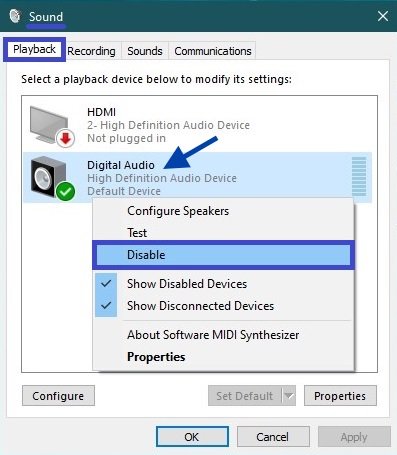
Per abilitare un dispositivo di uscita audio, nella scheda Riproduzione selezioni e faccia clic con il pulsante destro del mouse sul dispositivo che desidera abilitare e scelga Abilita dal menu contestuale che appare.
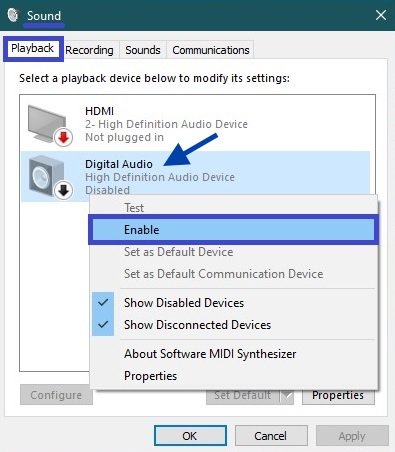
Può anche aprire l’applet “Suono” del Pannello di controllo classico utilizzando la finestra Esegui; per farlo, nella finestra Esegui, digiti (copiando e incollando) control mmsys.cpl,,0 e clicchi su OK.
Utilizzando i passaggi sopra descritti, può attivare o disattivare il dispositivo di uscita del suono nel sistema operativo Windows 10.